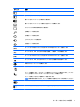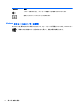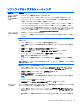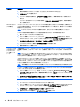User Guide-Windows 8.1
5
トラブルシューティング
お使いのコンピューターでモニターまたはプリンターなどの周辺機器の使用中に問題が発生した場
合のトラブルシューティングについては、製品の製造販売元が提供する説明書を参照してください。
以下の表に、コンピューターの設置、起動、または使用時に発生する可能性がある問題を掲載し、そ
の解決策を提示します。
トラブルシューティングのオプションについて詳しくは、
http://www.hp.com/jp/contact/ から、お使い
のコンピューターのモデルを検索してください。
コンピューターが起動しない
トラブル 解決方法
ハードディスク ド
ライブのエラーに
関するメッセージ
が表示
される
1. コンピューターを再起動
します
a. Ctrl + Alt + Delete キーを
押します
b. 画面の
右下隅にある
[電源]アイコンを
選択し
、[再起動]を選択
します
または
電源ボタンを 5 秒以上押したままにしてコンピューターの電源
を切ってから
、電源ボタンを押
し
てコンピューターの電源を入れます
2. Windows が起動する場合は、すべての重要データをすぐにバックアップ ハードディスク ドライブ
にバックアップします
3. HP のサポート
窓口に問い合わせます
(Windows が起動する
場合も起動しない場合も
)
コンピューターの
電源
が入らない
、
または
起動しない
コンピューターを電源コンセントに接続しているケーブルが、正しく差し込まれていることを
確認し
ます。コンピューターの
電源装置のランプが緑色に点灯しているはずです
。点灯していない
場合は
、
別の電源コンセントを
使用してみてください
。それでも
問題が解決しない場合は
、HP のサポート
窓口
にお問い合わせください
電源コンセントの動作電圧がコンピューターの電圧に適していることを確認します
電源コンセントに別の
電気装置を接続して
、コンセントが正しく機能しているかテストします
可能であれば、コンセントのフィルターおよび安定器を取り外して、電源プラグを直接電源コンセン
トに差し込
みます
周辺機器をすべて取り
外して
、電源ボタンを 15 秒以上押したままにします。電源ボタンを押してコ
ンピューターの
電源を入れます
ディスプレイ(モニター)に何も表示されない場合は、モニターが正しく接続されていない可能性が
あります。モニターをコンピューターに
接続し
、電源コードを電源コンセントに
差し込んで
、モニター
の電源を入
れます
。11 ページのディスプレイ(モニター)(一部のモデルのみ)を参照してくださ
い
コンピューターが
応答していない
1. Ctrl + Alt + Delete キーを押します
2. [タスク マネージャー] を選択します
3. 応答していないプログラムを選択して、[タスクの終了]をクリックします
プログラムを終了しても問題
が解決しない場合は
、以下の操作を行ってコンピューターを
再起動しま
す
1. Ctrl + Alt + Delete キーを押
します
10
第 5 章 トラブルシューティング